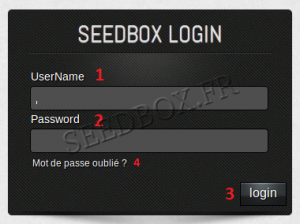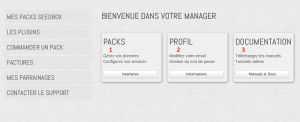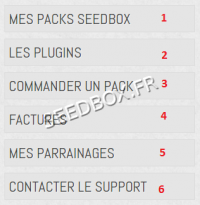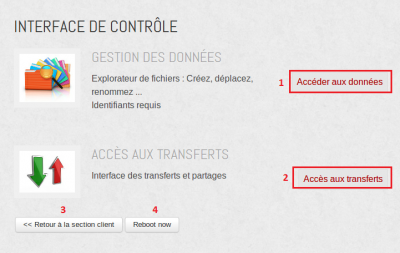Espace Manager Seedbox : Différence entre versions
(Page créée avec « ==Accéder au Manager== Pour vous connecter, vous aurez besoin de votre e-mail d'inscription (1), et de votre mot de passe(2). [[Image:mangerredwater.png|thumb|none|300px|... ») |
|||
| Ligne 12 : | Ligne 12 : | ||
==Votre espace personnel== | ==Votre espace personnel== | ||
| − | [[Image:r.png|thumb|none| | + | [[Image:r.png|thumb|none|300px]] |
La fenetre n°1 ''PACKS'' vous donne accès a votre serveur, aux options de configuration ainsi qu'aux divers addon et leurs configuration. | La fenetre n°1 ''PACKS'' vous donne accès a votre serveur, aux options de configuration ainsi qu'aux divers addon et leurs configuration. | ||
| Ligne 19 : | Ligne 19 : | ||
La fenêtre n°3 ''DOCUMENTATION'' vous retrouvez l'ensemble des plugins et add-ons disponible, ainsi que la documentation nécessaire pour les configurer. | La fenêtre n°3 ''DOCUMENTATION'' vous retrouvez l'ensemble des plugins et add-ons disponible, ainsi que la documentation nécessaire pour les configurer. | ||
| + | |||
Le menu de gauche vous permet d’accéder via des liens directs aux elements suivants. | Le menu de gauche vous permet d’accéder via des liens directs aux elements suivants. | ||
| Ligne 36 : | Ligne 37 : | ||
6- Vous permet de contacter le support par ticket. | 6- Vous permet de contacter le support par ticket. | ||
| − | |||
=La fenêtre PACKS= | =La fenêtre PACKS= | ||
Version du 31 mai 2012 à 13:04
Accéder au Manager
Pour vous connecter, vous aurez besoin de votre e-mail d'inscription (1),
et de votre mot de passe(2).
Vous arrivez alors sur votre espace personnel .
Votre espace personnel
La fenetre n°1 PACKS vous donne accès a votre serveur, aux options de configuration ainsi qu'aux divers addon et leurs configuration.
La fenetre n°2, PROFIL, vous permet de modifier votre email, ou encore votre mot de passe.
La fenêtre n°3 DOCUMENTATION vous retrouvez l'ensemble des plugins et add-ons disponible, ainsi que la documentation nécessaire pour les configurer.
Le menu de gauche vous permet d’accéder via des liens directs aux elements suivants.
1- Accéder à vos packs.
2- Les Plugins disponibles et leurs configuration.
3- Vous permet de passer commande pour un nouveau serveur.
4- Vous permet d’accéder à vos factures.
5- Vous permet d’accéder aux données concernant le parrainage.
6- Vous permet de contacter le support par ticket.
La fenêtre PACKS
Elle regroupe vos différends serveurs.
1- Utilisez ce lien pour accéder à vos données et pour faire les modifications que vous souhaitez sur les fichiers.
2-Utilisez ce lien pour gérer directement vos torrents.(Ajout, suppression,mis en pause.)
3-Utilisez ce lien pour revenir à la page d'acceuil de votre serveur.
4-La fonction reboot. Elle vous permet lorsque votre serveur est hors ligne de le réinitialiser.